SolidWorks草图是每个SolidWorks零件必须经过的模块,任何三维都是从二维草图开始的,所以SolidWorks草图非常的重要,也是提高画图速度的关键一环,那么关于SolidWorks草图有哪些设置呢?这里给大家分享SolidWorks草图设置技巧,非常的实用方便。
打开SolidWorks软件,工具-选项-系统选项-草图,如下图所示:
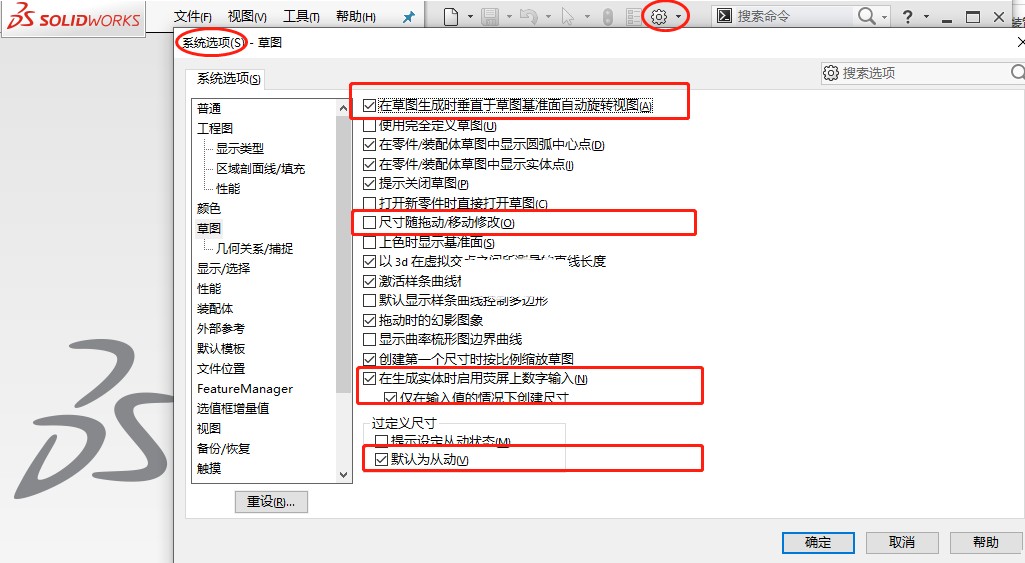
在草图生成时垂直于草图基准面自动旋转视图
相当的重要和方便,绘制草图和编辑草图都会自动垂直基准面,不用我们再去多余操作。
尺寸随拖动/移动修改-不要勾选
很多新手小白,发现标注了草图尺寸,还是会变化,就是这个原因,所以我们不让他修改
过定义尺寸-默认为从动
这个勾选以后,软件就不用每次都弹窗提醒我们设为从动了,这样过定义也不会报红报错,但是我们作为SolidWorks设计师而言,尽量不要去过定义草图,完全定义就是最佳状态。

